Raspberry Pi의 Plex 미디어 플레이어
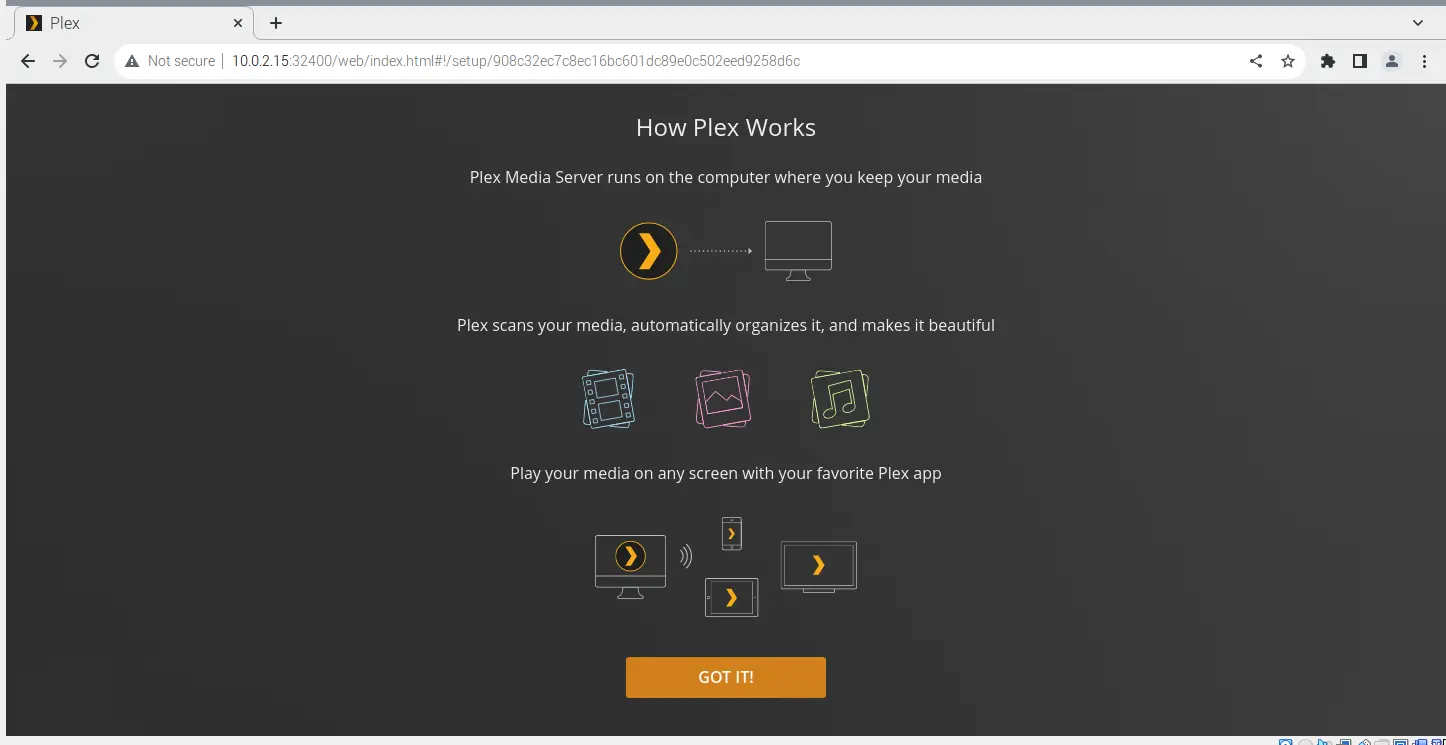
이 튜토리얼에서는 Raspberry Pi에 plex 미디어 플레이어를 설치하고 사용하는 방법에 대해 설명합니다.
Raspberry Pi에서 Plex Media Player 사용
‘Plex’ 미디어 플레이어는 장치 또는 Netflix와 같은 온라인 서비스에 있는 오디오, 비디오 및 사진을 구성하는 데 사용됩니다. 예를 들어, 장치의 미디어 파일과 온라인 서비스를 단일 플랫폼으로 결합하려는 경우 plex를 사용하고 모든 미디어를 단일 플랫폼에 가져올 수 있습니다.
아래 단계에 따라 Raspberry Pi에 plex 미디어 플레이어를 설치하고 설정할 수 있습니다.
스냅 스토어 설치
Raspberry Pi에 쉽게 설치할 수 있는 snap store 패키지를 사용하여 plex 미디어 플레이어를 설치할 수 있습니다. 무엇이든 설치하기 전에 설치된 Raspberry Pi 패키지를 업데이트해야 합니다. 그런 다음 snap store를 설치할 수 있습니다.
아래 명령을 사용하여 Raspberry Pi를 업데이트하고 snap store를 설치할 수 있습니다.
sudo apt update
sudo apt upgrade
sudo apt install snapd -y
위의 명령을 하나씩 실행해야 하며 권한이 필요한 경우 y를 입력하여 패키지를 설치할 수 있습니다.
Plex 서버 설치
snap store를 설치한 후 아래 명령을 사용하여 plex 서버를 설치하는 데 사용할 수 있습니다.
sudo snap install plexmediaserver
위의 명령은 plex 미디어 서버를 설치합니다. 이제 아래 명령을 사용하여 가져올 수 있는 Raspberry Pi의 IP 주소를 사용하여 plex 미디어 서버를 실행할 수 있습니다.
hostname -I
IP 주소를 찾은 후 브라우저에 아래 주소를 입력하여 plex 미디어 서버를 열 수 있습니다.
http://ip-address:32400/web/
위 주소의 ip-address를 Raspberry Pi의 IP 주소로 바꿔야 합니다.
Plex 미디어 서버 설정
브라우저에 위의 웹 주소를 입력하면 아래와 같이 plex 미디어 서버가 열립니다.
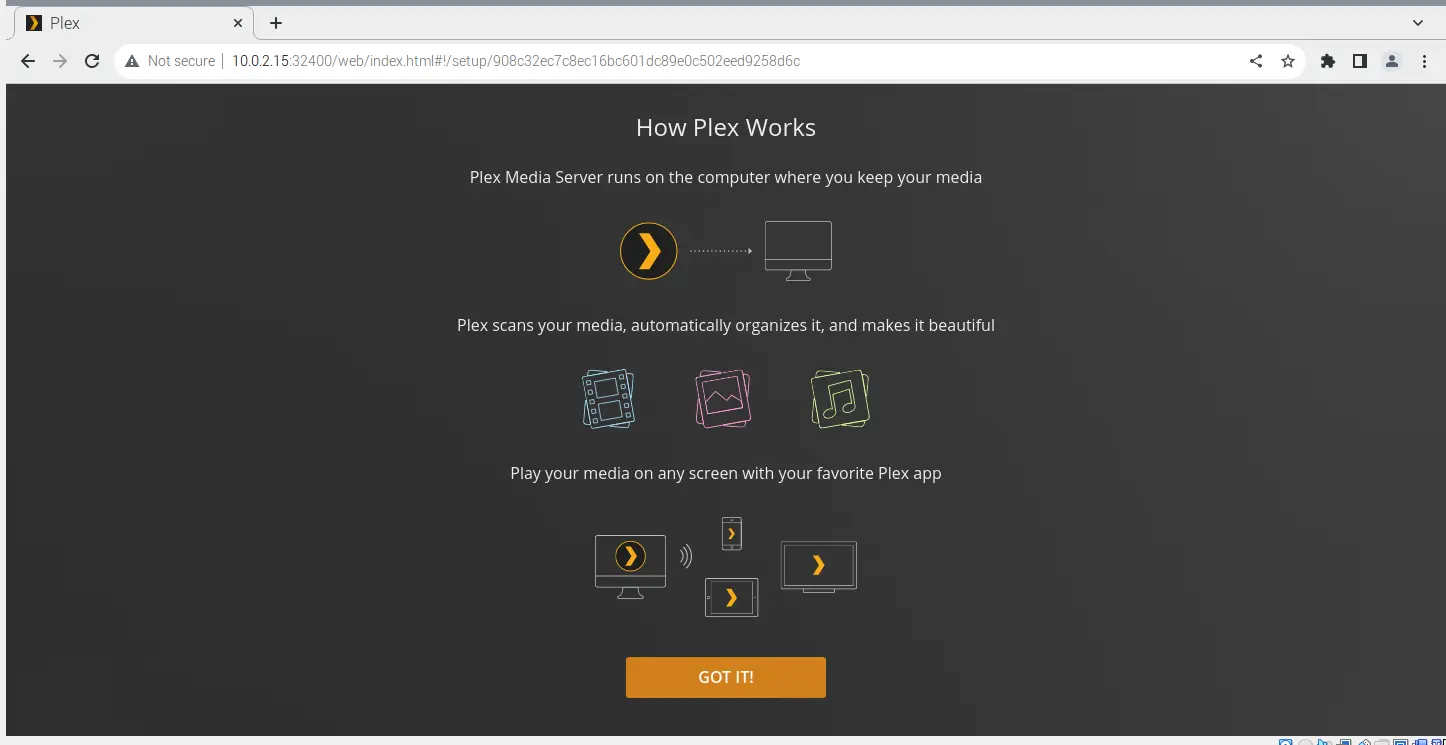
이 화면은 plex 미디어 서버의 작동을 표시하며 GOT IT 버튼을 클릭하여 다음 페이지로 진행할 수 있으며 아래 페이지와 같이 반복됩니다.

이 페이지는 프리미엄 기능을 즐기고 싶다면 구매할 수 있는 plex 서버의 프리미엄 플랜을 보여줍니다. 페이지 오른쪽 상단 모서리에 있는 십자가를 클릭하여 아래 페이지를 표시하여 건너뛸 수 있습니다.

이 페이지에서 plex 앱에서도 사용되는 plex 미디어 서버의 이름을 입력할 수 있습니다. 실외에서도 plex 미디어를 사용할 수 있지만 plex 미디어 서버에 액세스하려면 컴퓨터가 켜져 있어야 합니다.
Raspberry Pi의 미디어 파일에 액세스하기 위해 다른 장치에서 plex 미디어 서버를 사용하려는 경우 확인란을 선택할 수 있습니다. 다음 버튼을 눌러 다음 페이지로 이동하면 아래 페이지와 같이 표시됩니다.

위의 페이지에서는 시계 통계 및 등급을 전체 plex 플랫폼과 동기화하여 모든 장치에서 통계를 확인할 것인지 묻습니다. 위 페이지에서 예 또는 아니오를 누르면 아래 페이지가 열립니다.

위 페이지에서 원하는 경우 장치에서 미디어 라이브러리를 추가한 다음 다음을 눌러 아래 페이지로 진행할 수 있습니다.

위 페이지에는 plex 앱에 대한 링크가 표시되며, 원하는 경우 다운로드할 수 있으며 완료를 눌러 설정을 완료하면 아래 페이지가 표시됩니다.

위 페이지에서 plex 홈 페이지에 표시할 미디어를 사용자 정의할 수 있습니다. plex 홈 페이지에 소스를 표시하지 않으려면 위 페이지에서 선택을 취소한 다음 설정 완료 버튼을 눌러 설정 프로세스를 완료하면 아래 페이지가 열립니다.

위 페이지에는 Netflix 등과 같은 즐겨 찾는 스트리밍 서비스를 선택하라는 팝업도 나타납니다. 위 페이지에서 plex 미디어 서버가 설정되고 Raspberry Pi에서 실행되는 것을 볼 수 있습니다.
